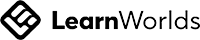Agendar tarefas no Linux pode parecer difícil à primeira vista, mas basta alguns dias para você dominar todos os comandos principais e ter ainda mais controle sobre sua distribuição.
Através de comandos, você consegue programar a sua e realizar backups automáticos em horários específicos ou ainda automatizar tarefas mecânicas e rotinas, como a exclusão de conteúdos em pastas.
Independente de sua necessidade, certamente será algo agendar tarefas no Linux bem fácil de você conhecer o cron, tema artigo produzido pela Linux Solutions!
Para agendar tarefas no Linux , você precisa abrir um editor de texto e executar o comando crontab -e . Isso habilita o cron, responsável por agendar e automatizar processos no Linux, como você verá mais adiante.
Vale destacar que o crontab lista apenas como tarefas que estão autorizadas pelo root . Ou seja, caso você precise agenda algo que vá além da sua linha de permissão, deve-se usar o comando sudo na mesma. Por exemplo, sudo crontab -e .
Na sequência, você pode escolher o editor de textos para o terminal mais amigável para você e agendar tarefas no Linux através de comandos bem simples.
Uma vez que o terminal está aberto e você editar o arquivo do cron, basta levar em consideração alguns detalhes.
Primeiro, as informações seguidas # acrescentam para adicionar informações extras. Na prática, esse campo serve como único para quem para editar ou algo.
O agendamento em si do processo requer uma linha nova logo abaixo do # e seu comentário. Portanto, o comando fica da seguinte forma:
minutos (0-59) horas (0-23) dia (1-31) mês (1-12) dia_da_semana (0-6) / [nome da tarefa] # [comentário]
Caso você quer que algum processo fosse desenvolvido semper às 17h, a linha fica: 00 17 * * * / [nome da tarefa].
Inclusive, vale exclusivamente que todos os horários se iniciam a partir de zero, ou seja, conforme as horas seguidas até 23h e os minutos se limitam a 59.
O cron também permite que o usuário ou o administrador especifique um dado ou dia da semana para executar tarefa especificada Considere o exemplo: 00 17 5 3 5 / [nome da tarefa].
As datas seguindo o calendário americano e não o brasileiro. Sendo assim, a ordem fica mês, dia e dia da semana, ou seja, maio (5), dia 3 e sexta-feira (5).
Indo além disso, você pode especificar um pouco mais e adicionar na mesma linha outros dados para a mesma tarefa de entrega. Desta maneira, consegue definir outros dias e outros você.
Para fazer isso, basta adicionar um intervalo de tempo e separá-lo com hífen. A lista de valores, como horas e minutos, precisa ser separada por vírgula.
Além disso, vale destacar alguns pontos.
Primeiro, é indispensável que você sempre detalhe o caminho completo do arquivo a ser usado pelo cron. Fora isso, importante que uma linha dedicada aos minutos, horas e dia não contem com espaço, e sim hífens e vírgulas.
Após encerrar e salvar como alterações no seu editor de texto para terminal, o próprio cron avisa se tudo ficou ok. Deste modo, a última frase do comando será crontab: instalando o novo crontab e indicará que está tudo certo!